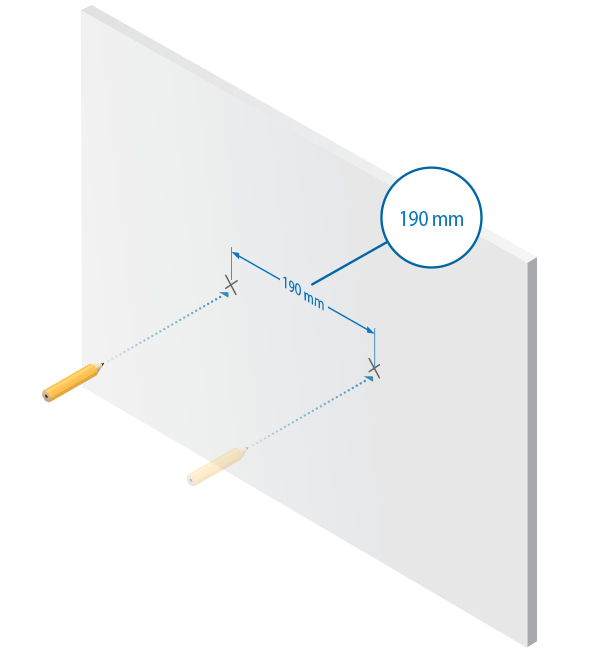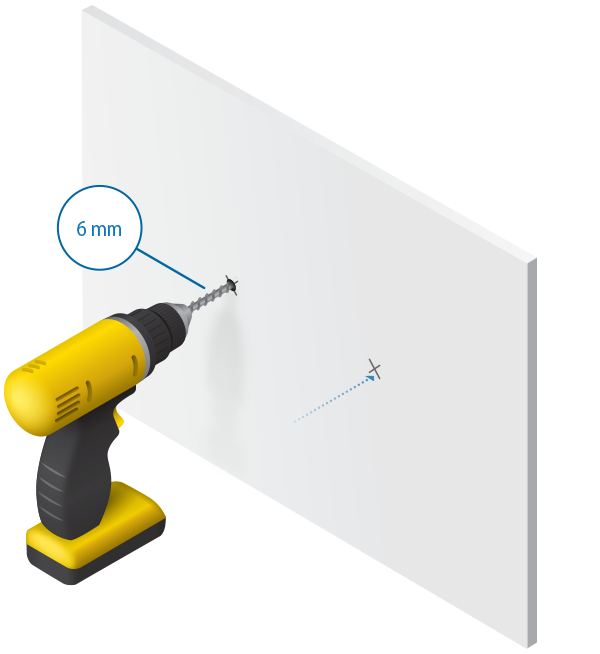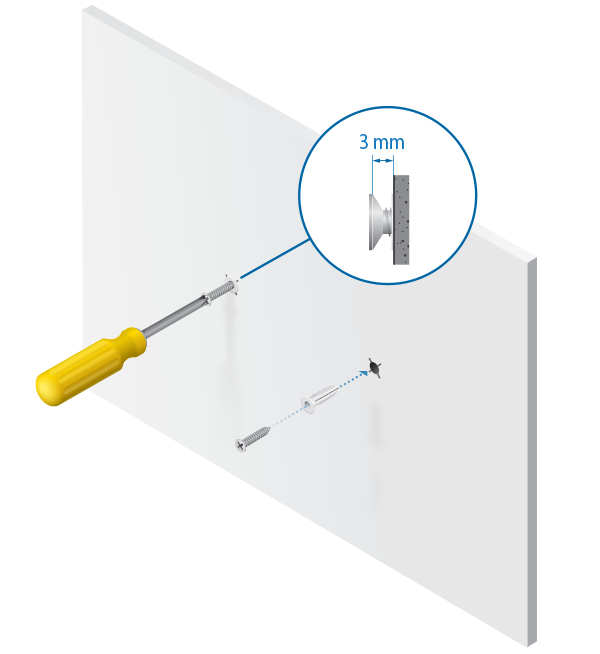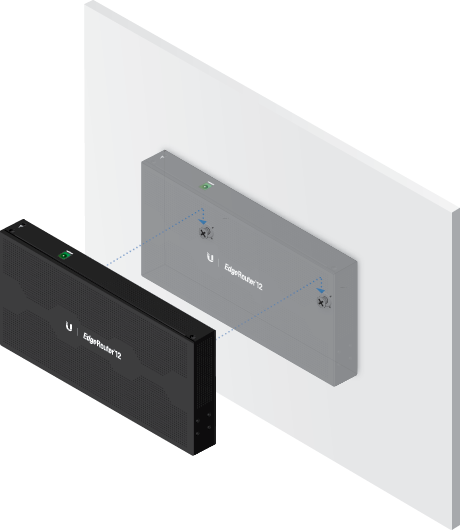Verpackungsinhalt
 |
|---|
| EdgeRouter ER-12 |
 |
|---|
| Wandschrauben (2 Stk.) |
 |
|---|
| Wanddübel (2 Stk.) |
 |
|---|
| Masseschraube |
 |
|---|
| Netzteil (24 V, 1 A) |
 |
|---|
| Kabelklemme |
Voraussetzungen für die Installation
- Wandmontage (optional)
- Bohren mit 6-mm-Bohrer
- Kreuzschlitzschraubendreher
- Verwenden Sie für Anwendungen im Innenbereich UTP-Kabel der Kategorie 5 (oder höher), die für den Einsatz im Innenbereich zugelassen sind.
- Bei Anwendungen im Außenbereich sollte für alle verkabelten Ethernet-Verbindungen ein abgeschirmtes Kabel der Kategorie 5 (oder höher) verwendet und durch die AC-Masse der Stromversorgung geerdet werden.
Wir empfehlen Ihnen, Ihre Netzwerke mit dem abgeschirmten Ethernet-Kabel von Ubiquiti in Industriequalität vor schädlichen Außenumgebungen und destruktiven Entladungen zu schützen. Weitere Informationen finden Sie unter: ui.com/toughcable
|
|
Hinweis: Obwohl sich die Verkabelung im Freien befinden kann, sollte der EdgeRouter selbst in einem Schutzgehäuse untergebracht werden. |
|---|
Übersicht über die Hardware
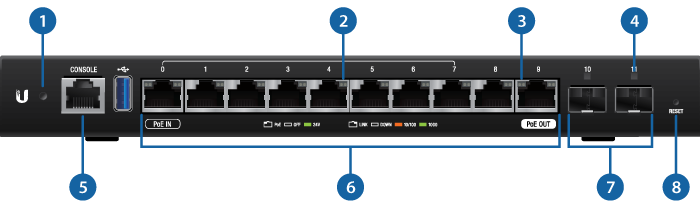
|
|
Hinweis: Die System-LED-Funktionalität wurde mit der Firmware 1.10.7 aktualisiert. Wir empfehlen Ihnen, den EdgeRouter auf die neueste Firmware zu aktualisieren. |
|---|
 System-LED |
|
|---|---|
Weiß blinkend |
Startvorgang läuft. |
Weiß |
Einsatzbereit, nicht mit dem Ubiquiti Internet Service Provider (UISP™) verbunden. |
Blau |
Einsatzbereit, mit dem UISP verbunden. |
Kontinuierliches Blau mit gelegentlichem Blinken |
Einsatzbereit, Verbindung zum UISP kann nicht hergestellt werden, Verbindung zum UISP-Server überprüfen. |
Schnell blau blinkend |
Wird verwendet, um ein Gerät im UISP zu finden. |
Abwechselnd blau/weiß |
Firmware-Aktualisierung läuft. |
 RJ45 Geschwindigkeit/Verbindung/Aktivität |
|
|
Aus |
Keine Verbindung |
|
Gelb |
Verbindung hergestellt bei 10/100 Mbit/s |
|
Gelb blinkend |
Verbindungsaktivität bei 10/100 Mbit/s |
|
Grün |
Verbindung hergestellt bei 1000 Mbit/s |
|
Grün blinkend |
Verbindungsaktivität bei 1000 Mbit/s |
 PoE |
|
|
Aus |
Kein PoE |
|
Grün |
24 V 2-paariger passiver PoE-Ausgang |
 SFP Verbindung/Aktivität |
|
|
Aus |
Keine Verbindung |
|
Grün |
Verbindung hergestellt bei 1 Gbit/s |
|
Grün blinkend |
Verbindungsaktivität bei 1 Gbit/s |
 |
|
Serieller RJ45-Konsolenanschluss für Verwaltung der Befehlszeilenschnittstelle. |
|
 RJ45 (Ports 0-9) |
|
Alle RJ45-Ports können für Routing verwendet werden und unterstützen Ethernet-Verbindungen mit 10/100/1000 Mbit/s. Die Ports 0-7 können für Umschaltfunktionen über die EdgeOS-Konfigurationsschnittstelle konfiguriert werden. Port 0 unterstützt einen passiven 24 V PoE-Eingang und Port 9 unterstützt optional einen passiven PoE-Ausgang (standardmäßig deaktiviert). |
|
 SFP-Ports (Ports 10-11) |
|
SFP-Routingports sind Hot-Swap-fähig und unterstützen Gigabit-Glasfaser-SFP-Module. |
|
 Reset-Taste |
|
Klicken Sie hier, um zu erfahren, wie ein EdgeRouter auf die Werkseinstellungen zurückgesetzt wird. |
|
Wandmontage
Erdung (empfohlen)
Das Netzteil erdet das Gerät; Sie können jedoch optionale ESD-Erdung für erhöhten ESD-Schutz hinzufügen.
- Befestigen Sie die Masseschraube, um einen Erdungsdraht (nicht im Lieferumfang enthalten) am Erdungspunkt anzubringen.
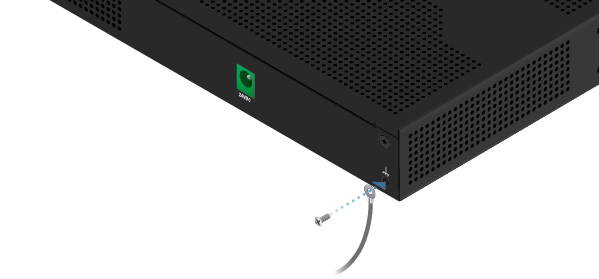
- Optional: Um das Netzteil zu befestigen, stecken Sie es in den Kabelclip und befestigen den Kabelclip mit der Masseschraube.
- Befestigen Sie das andere Ende des Erdungsdrahts an einem Erdungsblock.
Stromanschluss
Verbinden Sie das Netzteil mit dem Netzanschluss und einer Steckdose.

SFP-Ports verwenden
Informationen zu kompatiblen Glasfaser-SFP-Modulen finden Sie unter
ubnt.link/SFP_DAC_Compatibility
Auf EdgeOS-Konfigurationsschnittstelle zugreifen
Die EdgeOS®-Konfigurationsschnittstelle kann über DHCP oder statische IP-Adresszuweisung aufgerufen werden. Standardmäßig wird eth1 als DHCP-Client eingerichtet, während eth0 eine statische IP-Adresse (192.168.1.1) zugewiesen ist. Um den EdgeRouter zu konfigurieren, fahren Sie mit dem entsprechenden Abschnitt fort: DHCP oder „Statische IP-Adresse“.
DHCP
- Schließen Sie ein Ethernet-Kabel von eth1 am EdgeRouter zu einem LAN-Segment mit einem vorhandenen DHCP-Server an.

- Um die IP-Adresse des EdgeRouter zu überprüfen, verwenden Sie eine der folgenden Methoden:
- Richten Sie den DHCP-Server so ein, dass eine bestimmte IP-Adresse auf dem EdgeRouter basierend auf seiner MAC-Adresse (auf dem Etikett) bereitgestellt wird.
- Lassen Sie den EdgeRouter eine IP-Adresse beziehen. Überprüfen Sie dann den DHCP-Server, um festzustellen, welche IP-Adresse zugewiesen wurde.
- Starten Sie Ihren Webbrowser. Geben Sie die entsprechende IP-Adresse in das Adressfeld ein. Drücken Sie die Eingabetaste (PC) bzw. Return-Taste (Mac).
- Geben Sie ubnt in die Felder für Benutzername und Kennwort ein. Lesen Sie die Ubiquiti-Lizenzvereinbarung und setzen Sie ein Häkchen bei Ich stimme den Bedingungen dieser Lizenzvereinbarung zu, um sie zu akzeptieren. Klicken Sie auf Login (Anmelden).
Die EdgeOS-Konfigurationsschnittstelle wird angezeigt, in der Sie Ihre Einstellungen nach Bedarf anpassen können. Weitere Informationen finden Sie im EdgeOS-Benutzerhandbuch unter ui.com/download/edgemax
Statische IP-Adresse
- Schließen Sie ein Ethernet-Kabel vom Ethernet-Anschluss Ihres Computers an den Anschluss eth0 Ihres EdgeRouter an.

- Konfigurieren Sie den Ethernet-Adapter auf Ihrem Hostsystem mit einer statischen IP-Adresse im Subnetz 192.168.1.x.
- Starten Sie Ihren Webbrowser. Geben Sie https://192.168.1.1 in das Adressfeld ein. Drücken Sie die Eingabetaste (PC) bzw. Return-Taste (Mac).
- Geben Sie ubnt in die Felder für Benutzername und Kennwort ein. Lesen Sie die Ubiquiti-Lizenzvereinbarung und setzen Sie ein Häkchen bei Ich stimme den Bedingungen dieser Lizenzvereinbarung zu, um sie zu akzeptieren. Klicken Sie auf Login (Anmelden).
Die EdgeOS-Konfigurationsschnittstelle wird angezeigt, in der Sie Ihre Einstellungen nach Bedarf anpassen können. Weitere Informationen finden Sie im EdgeOS-Benutzerhandbuch unter ui.com/download/edgemax
UISP-Verwaltung
Mit dem UISP können Sie Ihr Gerät verwalten und Ihre Geräte über eine einzige Anwendung konfigurieren, überwachen, aktualisieren und sichern. Erste Schritte unter uisp.ui.com
Technische Daten
|
ER-12 |
|
|
Abmessungen |
268,1 x 136,5 x 31,1 mm |
|---|---|
|
Gewicht |
700 g |
|
Maximale Leistungsaufnahme |
20W (ohne PoE-Ausgang) |
|
Leistungsverfahren |
Internes AC/DC-Netzteil, 24 W (24 V, 1 A) (im Lieferumfang enthalten) |
|
Stromversorgung |
Externer AC/DC-Adapter |
|
Passiver PoE |
|
| Spannungsbereich | DC/PoE-Passthrough |
| Max. Wattleistung pro Port | 20W (24 V) |
|
Unterstützter Spannungsbereich |
9-30 VDC |
|
Taste |
Reset |
|
LEDs |
|
| System | Power |
| Datenports | Geschwindigkeit/Verbindung/Aktivität; PoE (nur Ports 0 und 9) |
| SFP-Datenport | Verbindung/Aktivität |
|
Prozessor |
4-Core 1 GHz MIPS64 |
|
Systemspeicher |
1 GB DDR3 RAM |
|
Integrierter Flash-Speicher |
4 GB eMMC, 8 MB SPI NOR |
|
ESD/EMP-Schutz |
Luft: ±24 kV, Kontakt: ±24 kV |
|
Schnittstellen |
|
| Management | (1) RJ45 Serieller Port (10)Ethernet Ports (Standard Port 0) |
| Netzwerk | (10) 10/100/1000 RJ45 Ports Port 0 unterstützt PoE-EINGANG; Port 9 unterstützt PoE-AUSGANG (2) 1 Gbit/s SFP-Ports |
|
Betriebstemperatur |
-10 bis 50° C (14 bis 122° F) |
|
Luftfeuchtigkeit bei Betrieb |
10 bis 90 %, nicht kondensierend |
|
Zertifizierungen |
CE, FCC, IC |
| PoE | |
| PoE-Schnittstellen | |
|---|---|
| PoE-Eingang | (1) Passiv 24-V-PoE-Port, 2-paarig (4, 5+; 7, 8-) |
| PoE-Ausgang | (1) Passiv 24-V-PoE-Port, 2-paarig (4, 5+; 7, 8-) |
| Max. Wattzahl für passives PoE pr | 20W (24 V, 0,83 A) |
| Passiver PoE-Ausgang | DC/PoE-Passthrough |